Wie man sicherstellt, dass der IT-Finanzmagazin-Newsletter auch in Ihrer Inbox landet
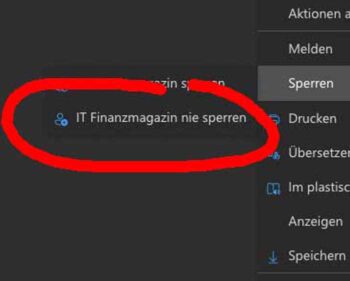
ITFM
von Dirk Emminger
Die Schritt-für-Schritt-Anleitung
1. Bestätigen Sie Ihr AbonnementNachdem Sie Ihre E-Mail-Adresse auf der Webseite des IT-Finanzmagazins eingetragen haben, erhalten Sie eine E-Mail zur Bestätigung.
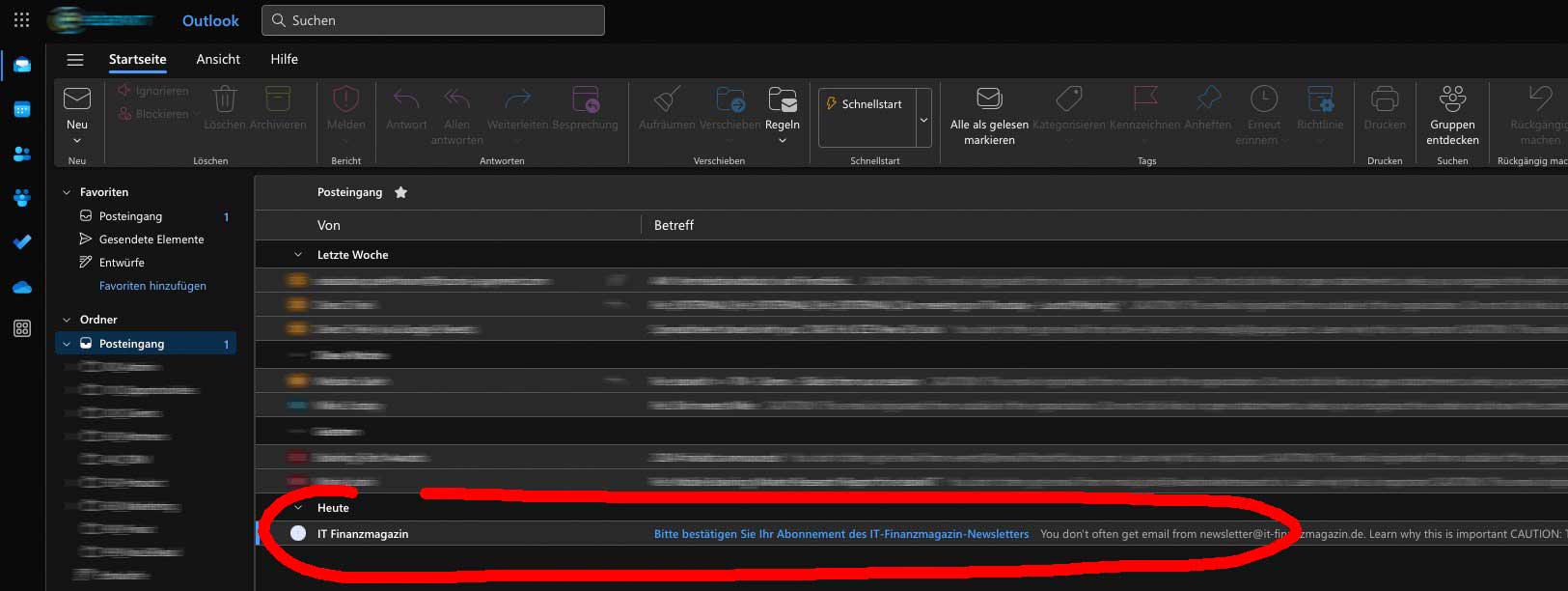
ITFM
In dieser E-Mail sehen Sie einen Button, den Sie klicken müssen, um das Abonnement zu bestätigen (siehe Bild 1). Dieser Schritt ist notwendig, um den Erhalt des Newsletters zu aktivieren.
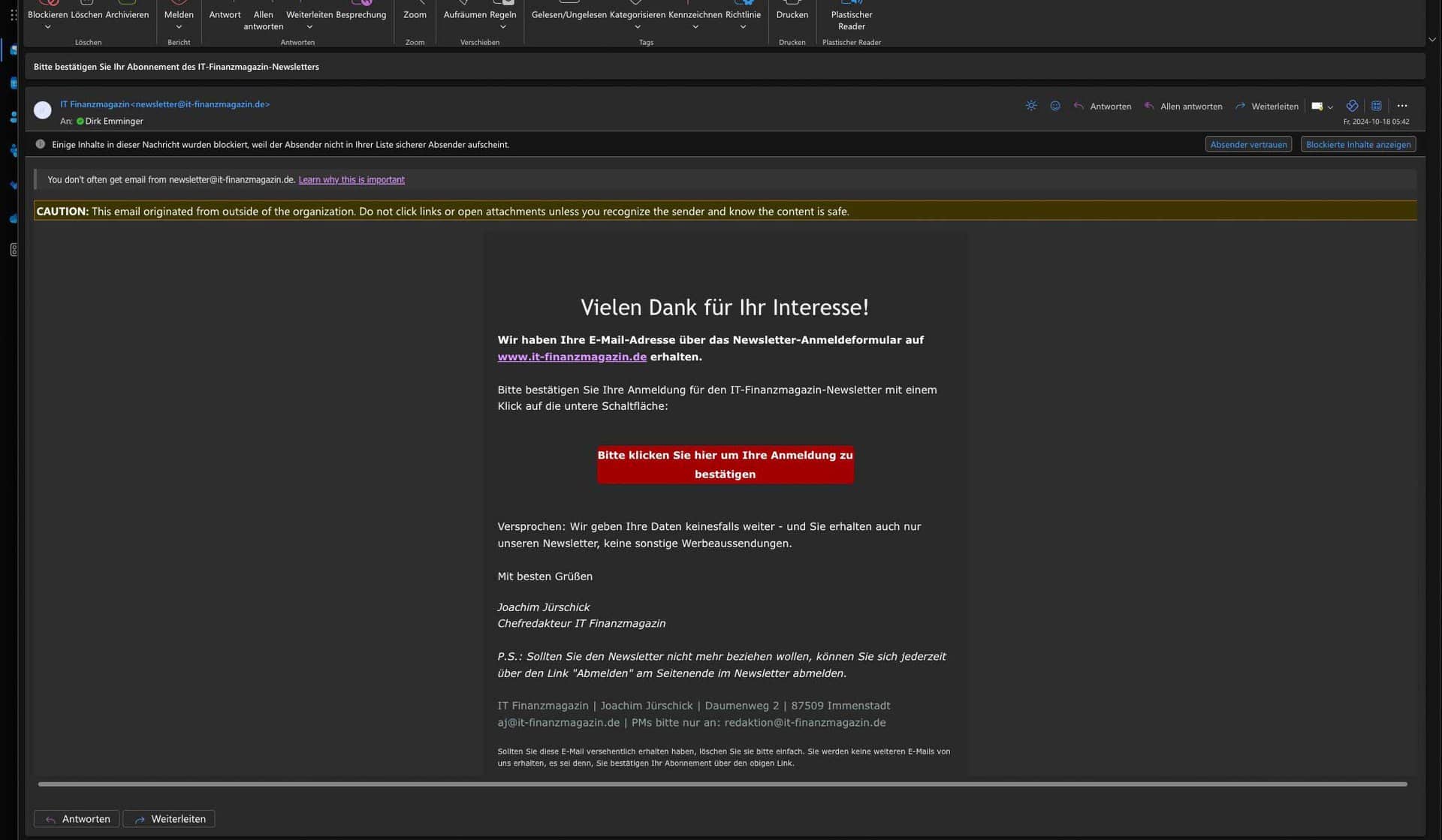
ITFM
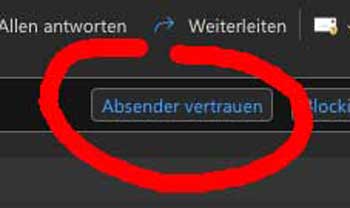
ITFM
Nachdem Sie auf den Bestätigungslink geklickt haben, wird ein Pop-up von Microsoft angezeigt (siehe Bild 2). Hier haben Sie die Möglichkeit, die E-Mail-Adresse von “newsletter@it-finanzmagazin.de” zur Liste der sicheren Absender hinzuzufügen. Klicken Sie auf „OK“, damit zukünftige Nachrichten nicht im Junk-Ordner landen.

ITFM
Ein weiterer hilfreicher Schritt ist das Anlegen eines Kontakteintrags für den Newsletter (siehe Bild 3). Gehen Sie dazu in Ihren Outlook-Client und fügen Sie die Adresse zu Ihren Kontakten hinzu. Dies signalisiert Outlook, dass Sie die Nachrichten von dieser Adresse erwarten, was die Wahrscheinlichkeit erhöht, dass die E-Mails in der Haupt-Inbox bleiben.

ITFM
Wenn die E-Mail dennoch in den Spam-Ordner gelangt, markieren Sie die E-Mail als „nicht Spam“ (siehe Bild 4). Dadurch lernt Outlook, zukünftige E-Mails dieses Absenders korrekt einzuordnen.
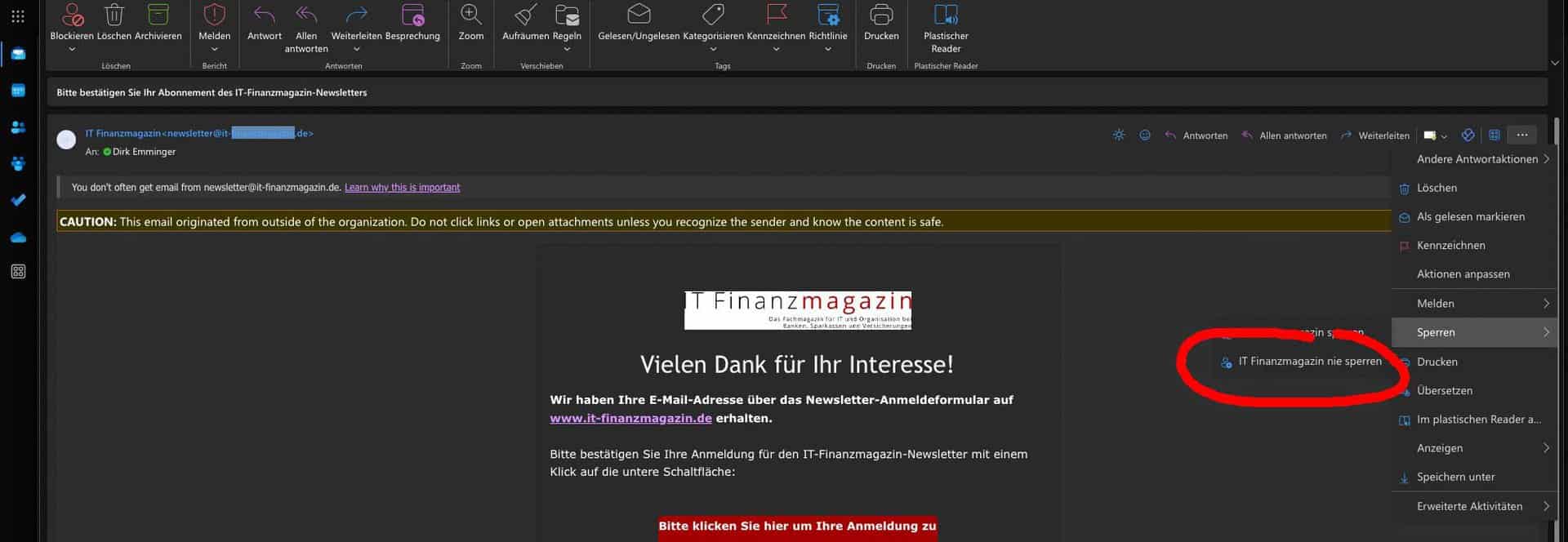
ITFM
Nach der erfolgreichen Bestätigung Ihres Abonnements sehen Sie eine Nachricht auf der Webseite des IT-Finanzmagazins (siehe Bild 5), die Ihnen versichert, dass Ihr Abonnement abgeschlossen ist und Sie künftig informiert werden.
MS365-Outlook mag keine Newsletter
Mit diesen einfachen, aber wichtigen Schritten stellen Sie sicher, dass der IT-Finanzmagazin Newsletter stets in Ihrer Inbox landet und Ihnen wertvolle Brancheninformationen nicht entgehen. Verpassen Sie keine Trends, keine relevanten Analysen und natürlich keine bissigen Kommentare. Wenn Sie diese Schritte befolgen, sollten Sie zukünftig nie wieder Probleme mit blockierten Newslettern haben.Dirk Emminger
Sie finden diesen Artikel im Internet auf der Website:
https://itfm.link/217645



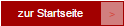
Schreiben Sie einen Kommentar